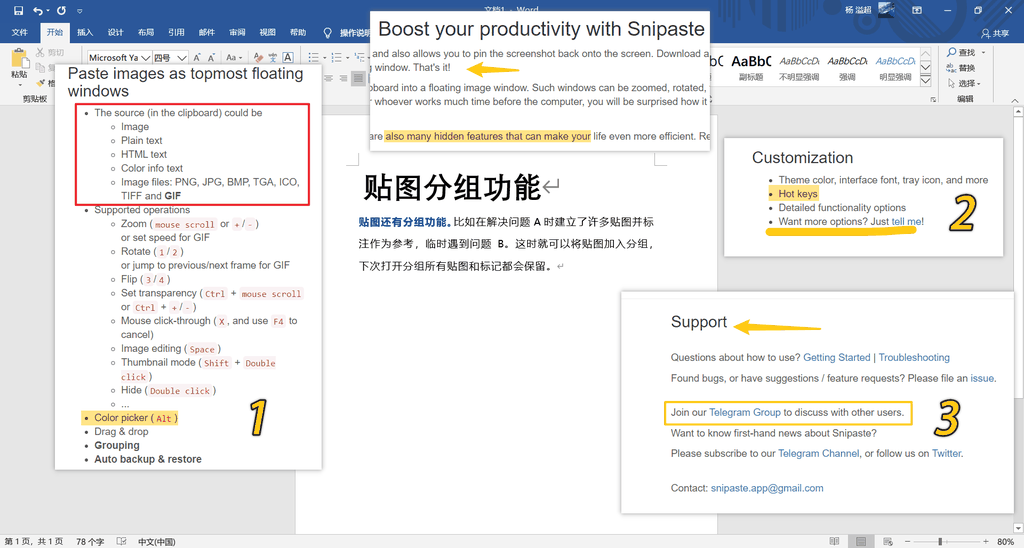截图是使用电脑工作学习很常用的一个需求,虽然QQ、微信甚至系统截图都能实现基本功能,但我还是想介绍今天这款软件。如果你不需要滚动截长图,这一款是首选。

细节1
用Snipaste截图可以做到对范围的精准把控,截图时按[W、A、S、D]可以以1像素为单位移动鼠标指针,选好区域后按[↑、↓、←、→]可以移动区域。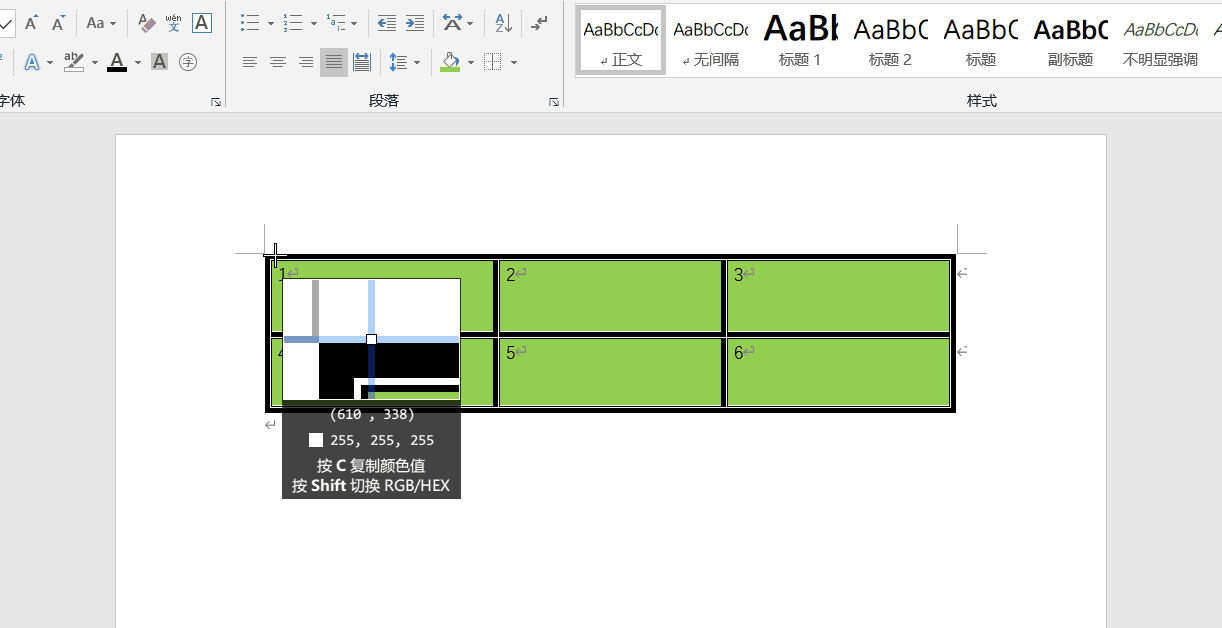
图 | wasd精确截图,不留边缘
截图时还会显示快捷键提示,很贴心。可以在设置中关闭。
图 | 左下角有快捷键提示
细节2
划好选区后,点击选区外任意地方可以改变选区大小并随意拖动,添加标注后依然可以随意移动改变选区。
图 | 鼠标滚轮控制画笔粗细
更好用的标注
Snipaste的标注工具比QQ微信等截图工具更细节,所有标注都可以高度自定义,尤其是文字可以进行旋转和二次编辑。
细节1
滑动鼠标滚轮控制画笔粗细、形状字体大小、模糊程度,非常方便。
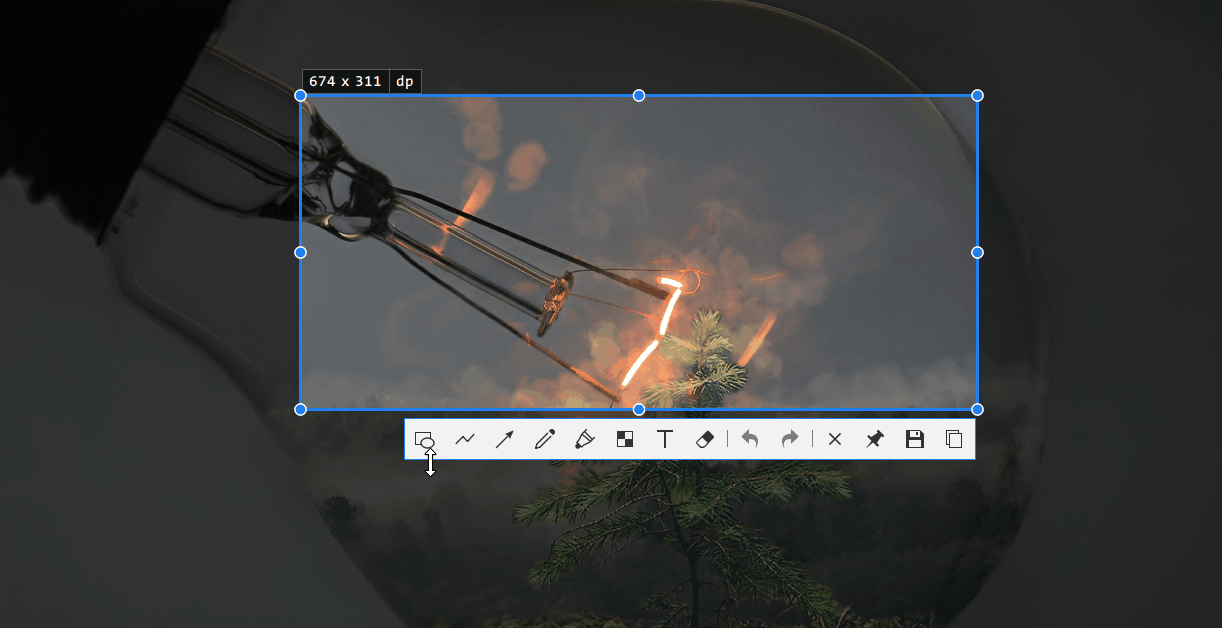
细节3
加入了Shift校对,正方形、正圆、直线很容易就可以画出来。

细节5
更详细的文字标注设置,可选加粗、斜体、描边、字体,并且可以旋转缩放和二次编辑修改。

Snipaste的作者说过这款软件的本体是贴图!贴图功能可以在截图后将图片贴在屏幕上保持置顶,并且可以编辑标注,听起来感觉没什么,用起来巨好用!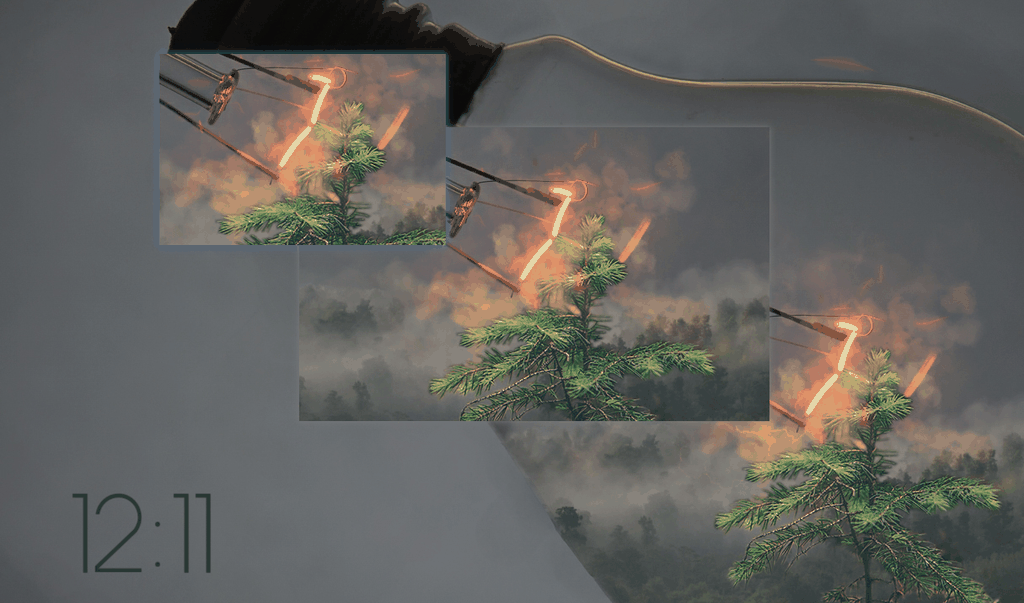
图 | 贴图功能可以贴多张图
细节1
不仅截图可以使用贴图,按f3可以将剪贴板复制的图片或文字都贴在屏幕上,还可以编辑标注。相当于可以进行图片的简单处理,大大减少了打开PS的次数。

复制再长的代码也可以完美生成长图,有了高亮显示对照参考或者发到手机看代码都很方便。
细节3
贴图有自动备份功能,在这张贴图上的所有标注,关闭后下次打开贴图的大小、不透明度、标注、甚至文字编辑状态的光标位置会全部还原!

注意按Ctrl+滚轮可以调整贴图不透明度。
细节4
贴图还有分组功能。比如在解决问题A时建立了许多贴图并标注作为参考,临时有别的事想暂时关掉贴图。这时就可以将贴图加入分组,下次打开分组所有贴图和标记都会保留。